大家好,今天和大家分享一下VLOOKUP函数在狂飙电视剧中如何运用,最近狂飙这部电视剧一举登上热剧榜,小编在追剧的过程中突发奇想,是否可以把演员请到表格中来给大家一起学习一下VLOOKUP函数,遂今天蹭个热度我们一起来学习一下VLOOKUP的用法吧。

如下图案例所示,我们需要根据演员表的人员查找对应艺名信息,比如强哥的艺名是颂文,那么我们就需要在E3单元格中写入VLOOKUP函数=VLOOKUP(D3,A3:B12,2,0)
说明一下VLOOKUP函数的语法参数:=VLOOKUP(查找值,查找区域,返回值的列号,精确/近似匹配)
第一次接触VLOOKUP函数的小伙伴们一定要熟记函数参数哦,如果小伙伴们对函数参数还不是很理解,我们继续往下看。
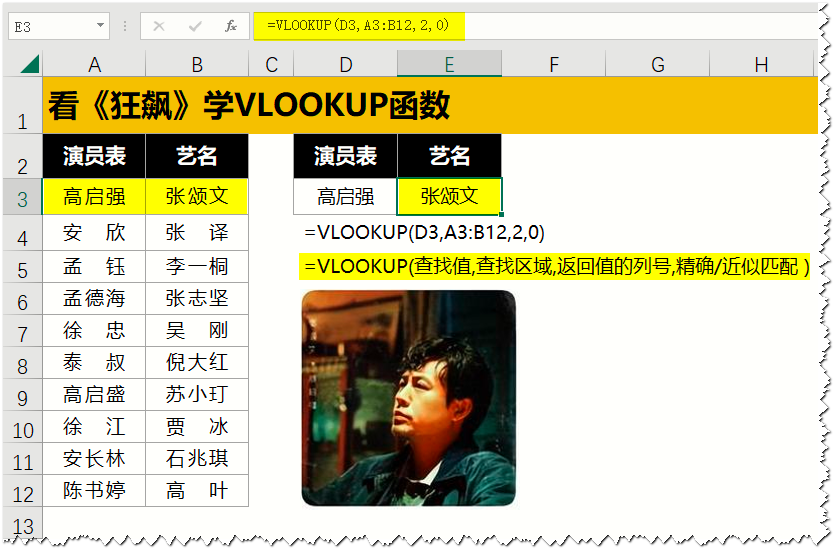
接着我们来看下面的案例,还是刚刚的函数公式,但是结果显示错误,我们来检查一下原因,首先我们查找的是演员表中的人员,对应D3单元格的值是“张志坚”这个名称是艺名,并不在演员表中,所以VLOOKUP查找不到会显示成为#N/A错误。

这是我们只需要将D3单元格中的内容改为演员表中存在的名称公式即可查找出来了,有小伙伴问如果工作中遇到查找数据区域就是没有目标值显示NA错误如何屏蔽显示呢,我们可以在公式外嵌套一个IFERROR函数就可以屏蔽错误值了。

又有小伙伴问了,假如要查找的数据信息不是从左往右,实际数据结构就是从右往左查找,如何在不改变数据结构的情况下用公式实现呢?其实VLOOKUP就有逆向查找的功能,我们在E3单元格重新编辑公式=VLOOKUP(D3,IF({1,0},B3:B12,A3:A12),2,0)如下图:

【聊一聊】
最近网上新闻说多个银行的营业点都停止营业登上热搜,第一眼看这个标题立马就想到存在银行的钱会不会受影响,最后一想好像没有存款,哈哈哈哈。。。成年的扎心就是在这一瞬间,希望大家都能钱多多,身体健康万事如意。
好啦,今天的分享就到这里,祝大家一切安好,亲们的转发和点赞就是对小编最好的鼓励和支持!您的赞赏、转发、评论、点赞、收藏都将成为我写出更多优质教程的动力!~本期教程就到这里,我们下期再见。
